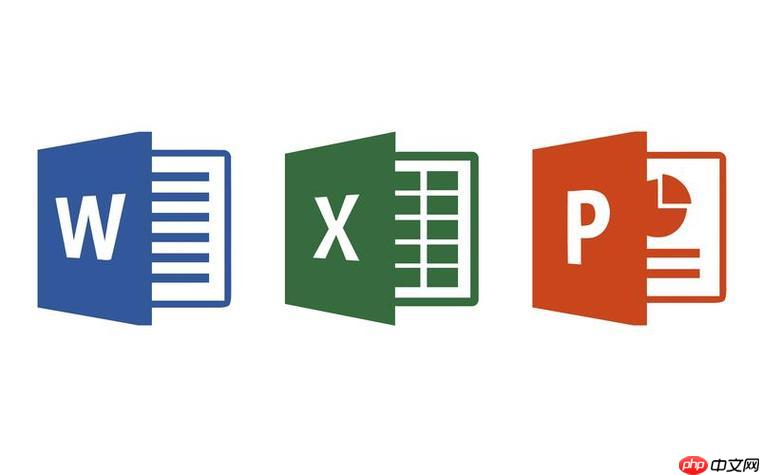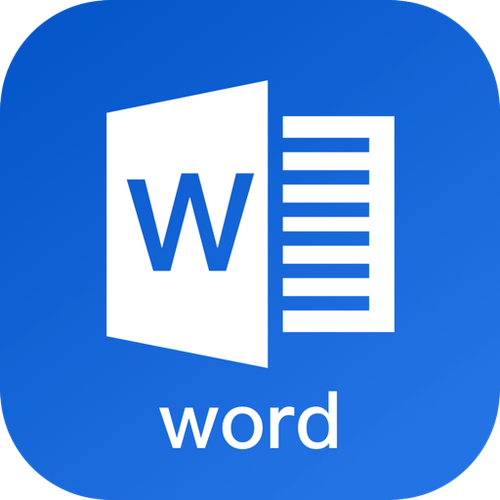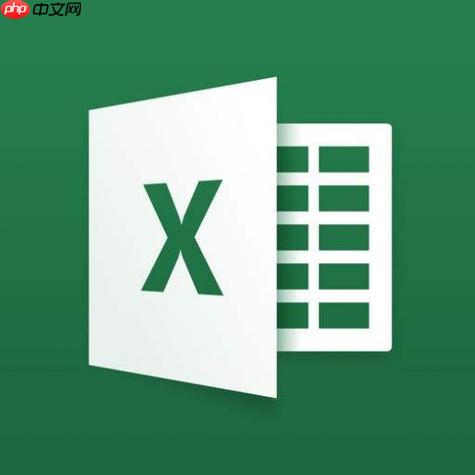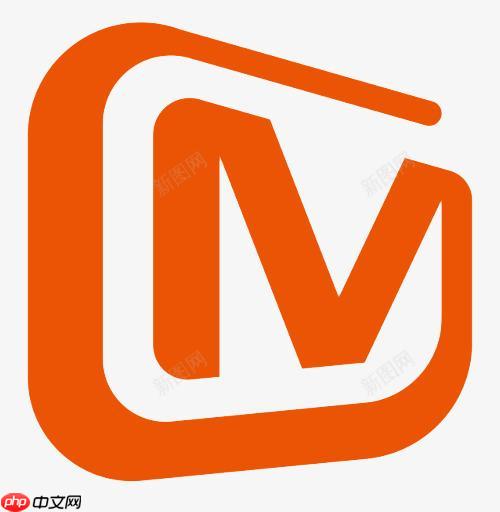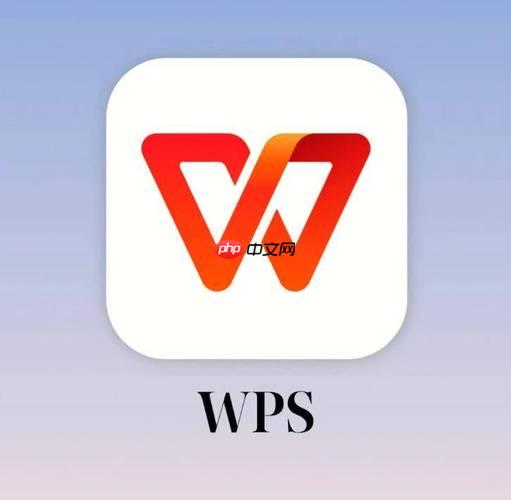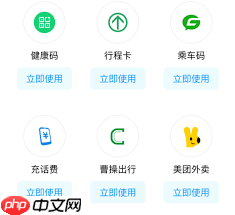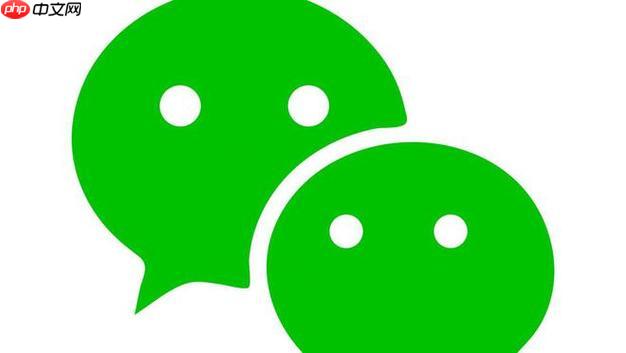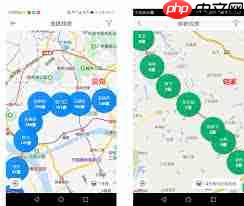处理 Word 表格分两页断开的常见方法
如何在 word 中处理表格分页断开?使用内置功能和 vba 代码可实现。1 选中表格,右键选择“表格属性”,勾选“允许跨页断行”。2
如何在 word 中处理表格分页断开?使用内置功能和 vba 代码可实现。1. 选中表格,右键选择“表格属性”,勾选“允许跨页断行”。2. 使用 vba 代码设置 keeptogether 和 allowbreakacrosspages 属性,根据表格行数和实际分页情况动态调整分页设置。

引言
当你在使用 Microsoft Word 处理文档时,尤其是在处理表格时,经常会遇到一个棘手的问题:表格被分页断开。这不仅影响文档的美观性,也会让读者在阅读时感到不便。我写这篇文章的目的就是要帮助你解决这一问题。通过阅读这篇文章,你将学会如何在 Word 中处理表格分页断开的问题,从基本方法到高级技巧一应俱全。
基础知识回顾
在开始之前,让我们先回顾一下与 Word 表格相关的基本概念。Word 中的表格是用来组织和展示数据的一种结构化方式。表格可以包含行和列,通常用于报告、数据分析等场景。当表格内容过多时,Word 会自动将表格分页,以适应页面布局。
核心概念或功能解析
表格分页控制的定义与作用
表格分页控制指的是在 Word 中管理表格如何跨页显示的功能。其作用在于确保表格在分页时保持完整性,避免表格被不合理地分割,从而提升文档的可读性和专业性。
例如,以下是一个简单的表格分页控制代码示例:
Sub KeepTableTogether() Dim tbl As Table For Each tbl In ActiveDocument.Tables tbl.Rows.KeepTogether = True Next tblEnd Sub
菜鸟下载发布此文仅为传递信息,不代表菜鸟下载认同其观点或证实其描述。
相关文章
更多>>热门游戏
更多>>热点资讯
更多>>热门排行
更多>>- 天域诛仙系列版本排行-天域诛仙系列游戏有哪些版本-天域诛仙系列游戏破解版
- 剑魔弑仙手游排行榜-剑魔弑仙手游下载-剑魔弑仙游戏版本大全
- 龙渊之王系列版本排行-龙渊之王系列游戏有哪些版本-龙渊之王系列游戏破解版
- 2023库洛幻境手游排行榜-库洛幻境手游2023排行榜前十名下载
- 2023大罗幻境手游排行榜-大罗幻境手游2023排行榜前十名下载
- 龙族血统游戏版本排行榜-龙族血统游戏合集-2023龙族血统游戏版本推荐
- 胜斗西游游戏版本排行榜-胜斗西游游戏合集-2023胜斗西游游戏版本推荐
- 多种热门耐玩的龙卫传奇破解版游戏下载排行榜-龙卫传奇破解版下载大全
- 夜战沙城ios手游排行榜-夜战沙城手游大全-有什么类似夜战沙城的手游
- 逆天王者游戏版本排行榜-逆天王者游戏合集-2023逆天王者游戏版本推荐
- 山海物语手游排行榜-山海物语手游下载-山海物语游戏版本大全
- 2023大唐风华手游排行榜-大唐风华手游2023排行榜前十名下载
热门攻略
更多>>
手机扫描此二维码,
在手机上查看此页面
版权投诉请发邮件到 cn486com#outlook.com (把#改成@),我们会尽快处理
Copyright © 2019-2020 菜鸟下载(www.cn486.com).All Reserved | 备案号:湘ICP备2023003002号-8
本站资源均收集整理于互联网,其著作权归原作者所有,如有侵犯你的版权,请来信告知,我们将及时下架删除相应资源